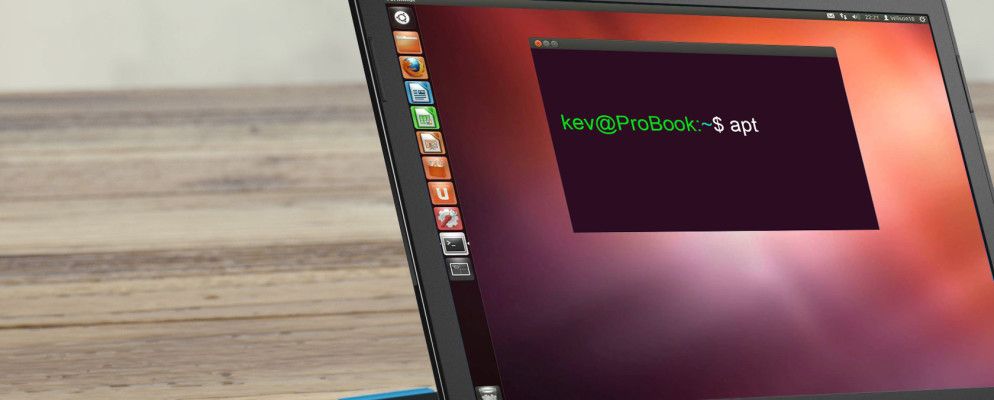Ubuntu被广泛认为是Linux的初学者友好版本,但这并不意味着Ubuntu仅供初学者使用。高级用户还可以利用Ubuntu提供的一些出色功能。
如果您已经使用Ubuntu了一段时间,那么很可能不得不使用 apt- get 命令。但是您是否知道APT除了易于获得更新和易于获得升级之外?
什么是APT?
APT代表Advanced Package Tool,其名称就在这里-这是一个用于在Ubuntu中管理软件包的命令行工具。
Ubuntu基于另一个名为Debian的发行版。 Debian使用自己的软件包管理器DPKG,并且在DPKG的基础上构建了APT以使其更加用户友好。
您可以使用APT安装,更新和清理软件包,以及查找要安装的新软件包。您可以找到的软件包取决于您在计算机上启用的PPA。
使用apt-get管理软件包
您可以使用 apt-get 命令以安装,更新和清理系统可用的软件包。 APT使用软件包的本地数据库,该软件包可以告诉系统是否有可用的更新。
保持此数据库的最新状态极为重要,因为使用过期的软件包可能会导致计算机安全问题。要更新APT数据库,可以使用以下命令:
sudo apt-get update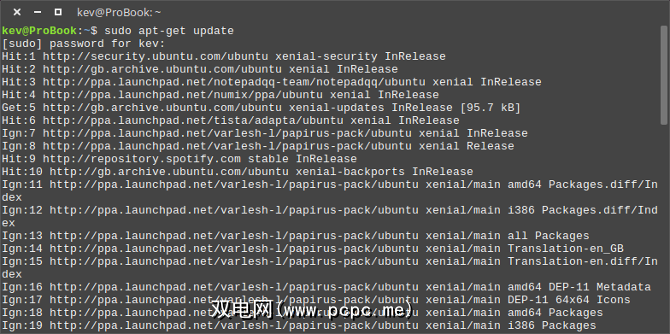
对APT数据库进行三种更新:
更新数据库后,可以使用APT来更新系统上的软件包。这将更新所有应用程序,并将Ubuntu核心系统更新到可用的最新版本。
sudo apt-get upgrade
升级特定软件包
有时您可能希望升级特定软件包,而不是整个软件包。系统。 APT允许您使用以下命令执行此操作:
sudo apt-get upgrade [package-name]然后,它将更新该特定程序包。如果某个程序包中存在已知的错误,但您仍要升级其他程序包,则这将很有用。
Dist-Upgrade
APT还具有稍微更智能的升级方式您的软件包,此工具称为 dist-upgrade 。它与标准升级命令的使用方式相同:
sudo apt-get dist-upgrade除了执行升级功能外, dist-upgrade 还可以智能地处理新版本软件包的依赖关系; apt-get 具有一个“智能"冲突解决系统,它将尝试升级最重要的程序包,必要时以次要的程序为代价。因此 dist-upgrade 命令可能会删除某些软件包。
由于 dist-upgrade 可以删除和更新软件包,因此通常建议除非绝对必要,否则不使用此命令,或者在对Ubuntu的最新版本进行更新时。
请记住在进行任何dist-upgrade升级之前始终运行备份。<
组合命令
使用APT时,在升级之前运行更新非常重要,但是有些人可能会发现运行多个命令令人沮丧。但是,您可以在Ubuntu中组合命令,以便一个命令可以运行两个功能。
要执行更新然后进行升级,可以运行以下命令:
sudo apt-get update -y && sudo apt-get upgrade -y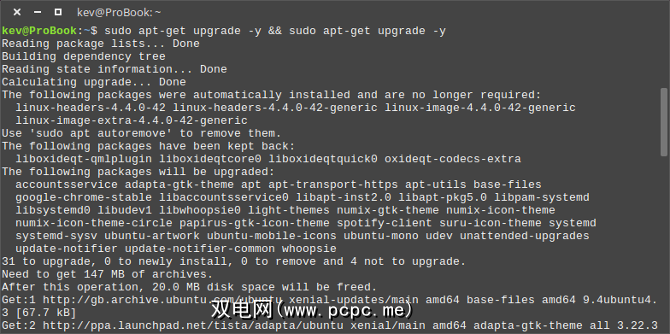
此命令基本上是告诉APT运行更新并对所有提示说是,然后运行升级,然后再次对任何提示说是。这将完全自动化更新和升级过程。
搜索软件包
APT对查找新软件包也非常有用。尽管在Ubuntu中有更好的搜索新软件包的方法,但是 apt-cache 命令在查找特定的lib或软件包时确实派上用场。
搜索软件包使用APT,您可以使用以下命令:
apt-cache search [search term]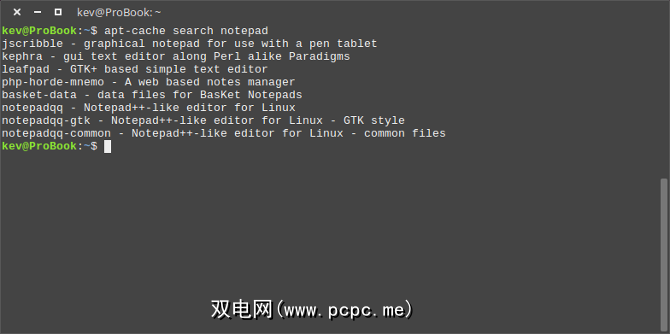
从上面的输出中可以看到,搜索功能相当冗长,可以让您搜索术语而不是软件包名称,因此您不必不必知道您要搜索的软件包的名称。
但是,如果要搜索名称中包含搜索词的软件包,可以使用以下命令:
apt-cache pkgnames [search term]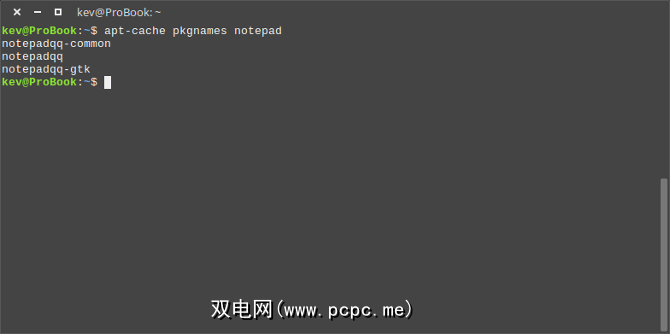
一旦知道了要查找的软件包的名称,就可以使用以下命令获取有关该软件包的更多信息:
apt-cache showpkg [package name]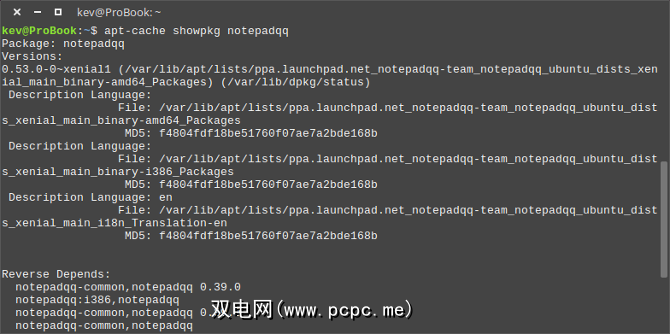
一旦运行,此命令将显示诸如此类的信息作为版本号和依赖项。在安装新软件包时,此信息可能非常有用。
使用APT安装/删除软件包
类似于 sudo apt-get update ,即安装使用Ubuntu和APT安装新应用程序之前,可能会遇到APT命令。
使用APT安装软件包的命令是:
sudo apt-get install [package name]相反,删除使用APT的软件包,只需将“安装"一词替换为“删除":
sudo apt-get remove [package name]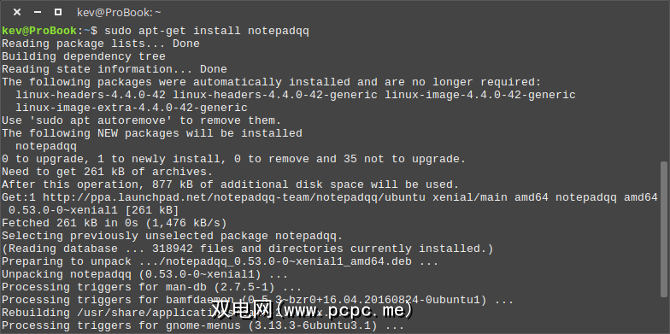
更多学习
本指南仅涉及您可以使用APT进行的操作。它是Ubuntu以及许多其他发行版的核心,功能极为强大。
如果您想继续学习APT,可以使用以下内容快速浏览APT手册页命令:
man apt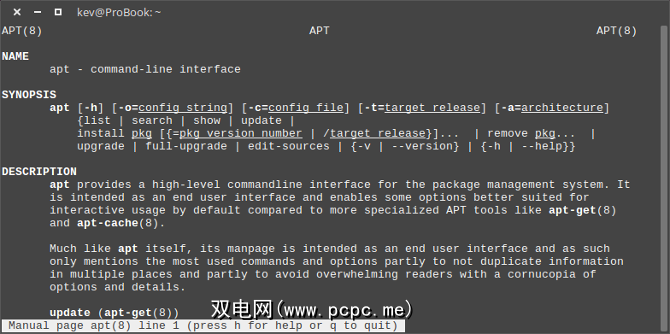
您是终端用户,还是喜欢坚持使用Ubuntu软件中心?随时在下面的评论中分享您的技巧。